Як завантажити мелодію на планшет епл. Все найцікавіше для iPad
Сучасний користувач, купуючи гаджет, використовує його для різних цілей, у тому числі для прослуховування улюбленої музики і перегляду улюблених фільмів. У цій статті ми розберемо, як завантажити музику на Айпад, використовуючи найпростіші способи.
Як завантажити музику за допомогою програми iTunes
Найпоширеніший спосіб для завантаження музики на Айпад – це використовувати програму iTunes. Для цього необхідно встановити програму на свій комп'ютер, зареєструватись.
Завантажувати, звичайно, потрібно з офіційного веб-сайту, щоб уникнути непорозумінь у вигляді вірусів та інших непотрібних речей.
Для початку завантаження музики на Айпад необхідно увійти в програму, після чого відкриється робоче вікно.

У лівій частині вікна буде бічне меню, де можна побачити закладку “Пристрої”. Саме тут буде видно ваш Айпад, підключений до комп'ютера (до речі, якщо ви не підключите його, то відповідно і не побачите).

Після цього вам знадобиться вкладка "Медіатека", а в ній вкладка "Музика". Натиснувши останню вкладку, виберіть “Додати файл/папку”. Відкриється віконце, в якому буде видно музику, яка є на вашому комп'ютері.


Після вибору улюблених композицій натисніть кнопку “Синхронізувати”. Ось і все тепер ваша улюблена музика буде з вами.
Як завантажити на Айпад за допомогою менеджера завантажень
Для того, щоб скористатися менеджером завантажень, вам необхідно знайти відповідну програму в AppStore. Для цього в рядку пошуку слід ввести слово download і вам на вибір буде представлено багато програм.

Ви можете використовувати як платні версії, так і безкоштовні. Останні відрізняються лише кількістю завантажень.

Однак ви можете перенести файли в іншу програму (опція “Open in…”) та продовжити завантаження далі. Ну, а може придбати платну версію, і тоді вас ніщо не обмежуватиме.


Як завантажити музику за допомогою програми iStick
Порівняно нещодавня програма, яка дозволяє працювати з Айпадом без синхронізації з iTunes. З його допомогою можна завантажувати на пристрій будь-які аудіо- та відеофайли, які підтримуються iOS, а також книги, фотографії та ін. Простота роботи порівнюється роботою на USB-накопичувачі.

Працювати у програмі можна як у стандартному провіднику Windows.

Програма представлена як безкоштовна версія, але з деякими обмеженнями, так і повна, платна версія. Завантажувати її, звісно, краще з офіційного сайту Softorino.
Продукція Apple славиться не тільки якістю своєї продукції, але і зовнішнім виглядом, коли береш iPod, iPhone, iPad або інший девайс, є відчуття, що взяв дорогий і якісний гаджет. Крім зовнішнього вигляду всередині вони задоволена зручна і легка у використанні операційна система. Але як завжди в бочці меду не обійтися без ложки дьогтю і ось у чому це виражається - 1 ціна (хоча не треба забувати, що хороший продукт дешево не коштує) і деякі нав'язані складності в роботі, ось один із прикладів-захотіли ви, а не все так просто, вам необхідно використовувати програму iTunes. Копіювання музики, відео або зображення не складе трудів, мабуть, з будь-якої операційної системи (Андройд, наприклад), просто застромили пристрій у комп'ютер/ноутбук і скинули всі необхідні файли шляхом перетягування (як на USB флешку). У продукції Apple це не спрацює, всі мультимедіа-файли (музика, картинки, відео) необхідно скидати тільки через програму iTunes. На мій погляд, не дуже зручне рішення, але якщо ви готові миритися з такими невеликими незручностями, то продукція Apple для вас. У цій статті я покажу як скопіювати музику на iPod, iPhone, iPad.
Суть перенесення музики з комп'ютера/ноутбука на iPod, iPhone, iPadзводиться до наступного:
1 Встановлення, запуск програми iTunes на комп'ютері/ноутбуку;
2 Перенесення музики до програми iTunes;
3 Синхронізація музики з iTunes на iPod, iPhone, iPad;
4 Вилучення iPod, iPhone, iPad.
Для того, щоб перекинути музику на iPod, iPhone, iPadз Windows (WindowsXP, Windows7, Windows8, Windows 10), необхідно використовувати програму iTunes. Якщо її не встановлено, переходьте на офіційний сайт Apple і завантажуйте останню версію iTunes . Встановлення програми є елементарним і зводиться до кількох натискань кнопки "Продовжити". Після встановлення на робочому столі з'явиться ярлик iTunes, запустіть його.
Власникам MacBook Pro, Air, iMac або Mac mini немає необхідності встановлювати iTunes, оскільки він уже входить до встановлених програм. Для цього достатньо запустити його із панелі Dock.


Якщо у вас встановлена стара версія iTunes, то перше, що програма запропонує зробити-оновитися до останньої версії. Натисніть кнопку "Завантажити iTunes" та встановіть останню версію програми.

У результаті у вас має бути запущена свіжа версія програми iTunes, не важливо комп'ютер/ноутбук це з операційною системою Windows або Mac OS. Перейдіть на вкладку Музика та перетягніть файли або папки з музикою.
Тепер можете підключити свій iPod, iPhone, iPad, він повинен відобразитись у iTunes. Натискаєте на нього, у полі Налаштування вибираєте "Музика", встановіть галочку "Синхронізувати музику" та виберіть всю або вибірково музику, яку ви хочете скинути на iPod, iPhone, iPad. Далі натисніть "Застосувати". Після чого почнеться перенос вашої музики на iPod, iPhone, iPad.
І iPad – пережиток минулого; користувачі «яблучної» продукції давно навчилися обходити вимогу синхронізації пристрою з ПК та завантажувати музику на гаджет через інший комп'ютерний софт (зокрема, iTools) або прямо з інтернету. Допомогти у завантаженні улюблених композицій в пам'ять пристрою зможуть програми, доступні в AppStore та в альтернативному магазині Cydia– стаття докладно розповість про те, як користуватися такими програмами та як отримати доступ до файлової системи iPhone для встановлення твіків.
Джейлбрейк(у дослівному перекладі з англійської – втеча з в'язниці) – це процес злому прошивки операційної системи iOS, після завершення якого користувач отримує повний доступ до файлової системи iPhone або iPad. Потрібно сказати, що джейлбрейк – цілком законна операція з 2010 року (такою її визнав Уряд США), але не підтримується компанією Apple. Представники компанії залякують користувачів тим, що джейлбрейк здатний призвести до виходу гаджета з ладу, проте, на думку мобільних експертів, це не відповідає дійсності.
Джейлбрейк можливий завдяки вразливості в системах безпеки гаджетів Apple. В інтернеті у вільному доступі знаходиться маса простеньких утиліт, що дозволяють зробити джейлбрейк в домашніх умовах - до таких утиліт відносяться redsnOw, Absintheта інші. Участь самого користувача в процесі мінімальна: потрібно завантажити та запустити утиліту, підключити гаджет до ПК, ввести пристрій у необхідний режим ( DFU) і дочекатися, коли комп'ютерна програма сповістить про завершення операції.
Джейлбрейк дає безліч переваг:
- Користувач може завантажувати програми не тільки з AppStore, але й з альтернативних магазинів, на кшталт Cydia. Ситуація нагадує «чорний ринок»: на Cydiaпредставлені програми, які не були допущені в AppStore через надмірно жорсткий відбір.
- Джейлбрейк дозволяє міняти інтерфейс iPhone.
- Нарешті, джейлбрейк дозволяє завантажувати музику на iPhone без синхронізації через iTunes і взагалі без підключення гаджета до ПК за допомогою спеціальних програм-завантажувачів.
Незважаючи на те, що ймовірність виходу гаджета з ладу через джейлбрейк мінімальна, ця процедура все одно несе деякі ризики:
- Особисті дані виявляються захищеними меншою мірою.
- iPhone «злітає» з гарантії, тому що джейлбрейк суперечить пунктам ліцензійної угоди з Apple. Якщо користувач виявить несправність заводу і понесе гаджет у сервіс, йому без вагань відмовить в обслуговуванні. При поломці рекомендується проводити відновлення прошивки, що повністю стирає всі сліди колишнього злому.
UC Browser: браузер, що дозволяє все!
Вбудований браузер Safariдозволить користувачеві прослухати музичну композицію, але якщо власник iPhone захоче скачати пісню, у нього точно нічого не вийде. Сумнівно, що функціонал Safariколись розширять настільки, що завантаження мелодій буде доступне, адже це суперечить політиці компанії Apple. Значить, щоб завантажувати музику через інтернет доведеться шукати інший браузер.
Достойним варіантом є той, хто прийшов з Піднебесної. UC Browser. Браузер відрізняється не тільки кроссплатформенністю (підходить як для iOS і Android, так, наприклад, і для ), але і наявністю функцій для скачування контенту безпосередньо з інтернету. Завантажувати контент можна як із джейлбрейком, так і без нього.
Скачайте музику на Айфон з Інтернету через UC Browserза такою інструкцією:
Важлива перевага полягає в тому, що всі завантажені медіафайли автоматично сортуються за типами - Відео, Зображення, Музика. Однак у UC Browserє й недоліки:
- Усі композиції називаються Untitled. Перейменувати вручну можна, але це означає, що без додаткових втрат часу не обійтися. Крім того, великий ризик заплутатися, якщо завантажуються відразу кілька композицій.
- Треки недоступні у стандартній програмі iPhone « Музика».
- Треки не збираються в плейлисти і не відтворюються по порядку – кожний наступний потрібно вмикати вручну.
Bridge: гість із Cydia!
Інший варіант завантажити музику з інтернету годиться лише для пристроїв із джейлбрейком. Потрібно використовувати твік (так називаються програми із Cydia) під назвою Bridge, що знаходиться у відомому репозитарії (сховищі) BigBoss. Головні переваги твіка в тому, що він дозволяє додавати файли до медіатеки стандартної програми. Музика», дає можливість редагувати мета-дані композицій і трохи коштує – 2 долари «по кишені» будь-якому користувачеві iPhone.
Інструкція з використання твіка Bridgeтака:

Здається, що завантаження музики через Bridge- варіант без мінусів, однак, один недолік все ж таки є: програма досить вибаглива до посилань на завантаження. Для коректного скачування користувачеві необхідно знайти пряме посилання, яке не передбачає реєстрації з логіном і паролем, введення капчі та редиректу.
File Master: майстер на всі руки!
File Masterвважається одним із найефективніших файлових менеджерів для iPhone. Ця програма дозволяє завантажувати музику на iPhone без з'єднання з комп'ютером і знаходиться у вільному доступі в AppStore – власники iPhone можуть з полегшенням видихнути, адже для встановлення File Masterджейлбрейк не потрібний.
Завантажити музику на айфон без комп'ютера за допомогою File Masterлегко – потрібно лише дотримуватися такої інструкції:

Легко помітити, що за способом використання менеджер File Masterсхожий на додаток UC Browser,хоча функціонал останнього незрівнянно вищий.
Висновок
Можливість скачати з інтернету музику на iPhone без комп'ютерає – розробники софту давно створили ліки від залежності від iTunes та явили світові програми UC Browserі File Master. Однак, користувач повинен бути готовим, що йому доведеться миритися з незручностями - наприклад, з неможливістю програвати улюблені треки через стандартну програму від Apple. Музика» і створювати плейлисти з пісень, завантажених «піратським» чином.
В даний час смартфони та планшети замінили MP3-плеєри, так як скачування та прослуховування музики зручніше робити саме на цих гаджетах. Використання комп'ютера з цією метою дозволяє створювати свої плейлисти та синхронізувати їх з пристроями від Apple.
Процес завантаження музики на iPhone не особливо відрізняється від завантаження інших файлів: електронних книг або фільмів. Однак користувачі повинні знати, які формати підтримує планшет і які додаткові функції надають деякі сторонні програми.
Підтримувані формати
Незважаючи на те, що найбільшу популярність зараз має формат MP3, пристрої від Apple підтримують інші, серед яких:
- MP3 (16-320 Кбіт/с);
- MP3 VBR;
- AIFF;
- AC (16-320 Кбіт/с);
- Apple Lossless;
- Audible (формат 2, 3 та 4);
На жаль, офіційно не підтримується формат WMA(Windows Media Audio): при спробі завантаження такого файлу він автоматично конвертується в AAC. Якщо користувач стикається з неможливістю перенесення файлу в Айтюнс для відтворення у стандартному програвачі, необхідно змінити формат, вдавшись до конвертерів.
Якщо ж використовується стороння програма, список підтримуваних форматів музики стає значно більшим. Їх можна переглянути в налаштуваннях.
Спосіб 1: Додаток VLC
Насправді користувач може вибрати будь-який програвач або файловий менеджер з App Store, однак VLC відрізняється підтримкою безлічі форматів відео та музики. Програма може працювати через Wi-Fi, за посиланням, із хмарними сховищами. Є підтримка просунутих форматів субтитрів, вибір аудіодоріжок та зміна швидкості відтворення.
Цей спосіб розрахований на роботу як із самим VLC, так і з програмою iTunes.

Спосіб 2: iTunes
Найпростіший і найчастіше застосовуваний спосіб завантаження музики на планшет від Apple. Програма iTunes дозволяє синхронізувати плейлисти та додавати нові. Іноді назва та автор можуть відображатися некоректно, для цього існує функція редагування, у тому числі обкладинки альбому.
Для початку нам треба додати музику до самого Айтюнса.


Спосіб 3: Хмарне сховище
Завантажувати та прослуховувати музику можна і за допомогою вбудованого програвача будь-якого хмарного сховища. Для цього потрібно лише встановити офіційну програму з App Store. У Способі 2Наступну статтю ми розібрали, як переносити файли з комп'ютера в хмару Dropbox і відтворювати їх на Айпаді. Рекомендуємо ознайомитись.
Спосіб 4: iTools
Файлові менеджери – це своєрідна заміна на стандартну програму iTunes. Вони відрізняються тим, що робота з ними простіше та швидше. Крім того, вони надають своїм користувачам більше можливостей, функцій та інструментів. Щоб завантажити в iPad музику за допомогою популярного iTools, достатньо зробити кілька дій, про які ми розповіли в наступній статті.
У цій статті ми розглянули, які формати музики підтримує iPad, як завантажити її через різні програми та програми, а також які додаткові функції деякі з них можуть пропонувати.
«Кіно» чи Ротару, Апіна чи Бетховен — не має значення. Які б не були музичні уподобання, ця стаття буде однаково корисна для шанувальників будь-якої музики, оскільки сьогодні ми оглядатимемо захоплюючий процес, який для кожного з вас дасть свою відповідь на питання, як скачати музику на iPad.
Айпад, як і будь-який інший Apple пристрій, пропонує зручні і доступні рішення в багатьох питаннях експлуатації девайсів. У тому числі й у напрямі музики. Насамперед необхідно зазначити, що закачати на iPad пісні, звуки та мелодії можна трьома способами. Кожен із них ми докладно та поетапно опишемо у статті. Отже, для того, щоб закачати музику на iPad знадобляться три речі:
- Сам айпад;
- USB-кабель;
Безкоштовний Спосіб завантажити музику через iTunes
Для цього потрібно заздалегідь скинути музику на ПК, щоб потім завантажити її на iPad. Якщо трохи відволіктися від основної тематики, і торкнутися питання «де можна заздалегідь завантажити музику на ПК», то, на мій погляд, для цієї мети найкраще підходить популярна соцмережа «ВКонтакте».
Тут можна знайти все: від колискових піратів Сомалі, до офіційного гімну пінгвінів. Крім того, тут пошук потрібної мелодії є елементарним. Просто забиваєте в пошуки щось на кшталт «пісня д’Артаньяна з Гардемаринів» і отримуєте шукане. І знову ж таки не забуваємо про прекрасну говірку «безкоштовно».
Через неї ми й завантажимо «Качальник» у «ВКонтакті». Отже, відкриваємо програму «ВКонтакте» у браузері Mozilla Firefox:
- На панелі меню браузера вибираємо «Інструменти» (рисунок 1, фрагмент 1, дія 1);
- Клацаємо на «Додаток» (1/1/2);
- У вікні, що з'явилося, в рядку пошуку набираємо «ВКонтакте» (1/2/3);
- Натискаємо "Встановити" навпроти "ВКонтакте.ру Downloader" (1/2/4);
- Тиснемо на «Перезапустити зараз» (1/3/5).
Малюнок 1
Через хвилину Mozilla Firefox відкриється знову. А для нас показником результативності дій буде значок «Завантаження» після іконки «Play», в аудіозаписах у «ВКонтакті» (рис.1, фр. 4). Клікаємо на цей значок навпроти всієї музики, яку хочемо додати згодом на iPad та отримуємо базу для того, щоб завантажити її в i-пристрій.
Повертаємося до основної теми нашої розповіді. Підключаємо наш Apple пристрій до комп'ютера. Коли iTunes визначив наш айпад:
- Клікаємо на іконку «Музика» (у нашому випадку це значок «Ноти») (рис.2, фр. 1, дейст.1);
- Виділяємо файл у ПК, який плануємо перенести на айпад, та утримуючи його лівою кнопкою миші, перетягуємо в поле «Музика» в iTunes (саме перетягуємо, тому що скопіювати не вийде) (2/1/2);
- Пісня додалася до нашої медіатеки (рис.2, фр. 2). Повертаємося до «iPad» (2/2/3);
- Натискаємо на закладку "Музика" (2/3/3);
- Ставимо галочку на «Синхронізувати музику» та виділяємо «Всю медіатеку» (рис.2, фр. 3, дії 4 та 5). Натискаємо кнопку «Синхронізувати» в нижньому правому кутку.

Малюнок 2
У цьому випадку кожна пісня, яка була додана до iTunes на комп'ютері, автоматично синхронізуватиметься на iPad. Перевіряємо на айпаді вірність цього твердження.
- Заходимо до папки «Музика» на айпаді;
- Натискаємо вкладку «Пісні»;
- Виявляємо, що нам вдалося закачати композицію на айпад через iTunes.

Малюнок 3
Як бачимо, цей спосіб має суцільні переваги: безкоштовне, необмежену кількість музики та порівняно простий процес дозволяє без проблем завантажити мелодію на айпад. Якщо планується завантажувати мелодії альбомами, або скинути аудіокнигу таким чином, то для цього є істотне доповнення.
Щоб все, що було завантажено, не бовталося в одному місці безладним масивом, iTunes пропонує можливість систематизувати завантажений матеріал. Для цього, перш ніж приступити до перетягування файлів, необхідно створити папки (плейлісти). Для цього:
- У вкладці "Музика" натискаємо на "Плейлисти" (рис.4, фр. 1, дії 1 і 2);
- У нижньому лівому кутку натискаємо на значок-хрестик» (4/2/3);
- Випливає віконце, в якому пропонується на вибір три дії, з яких необхідно вибрати «Новий плейлист» (4/3/4);
- Даємо нове ім'я та перетягуємо за вищеописаним методом файли відповідної тематики (рис.4, фр. 4, дії 5 та 6);

Малюнок 4
Тепер музика буде впорядковано завантажена на наш i-гаджет.
Платний спосіб - закачати за гроші
Цей метод передбачає грошові витрати, оскільки є офіційним шляхом встановлення музики на i-девайс. Звичайно, йдеться про придбання музики в магазині iTunes. З мінусів відразу виділимо два фактори: по-перше, це гроші; а по-друге, можна з упевненістю сказати, що ні пінгвинячих гімнів, ні пісень із радянських фільмів ми тут не виявимо. Як і всього того, що не здається цікавим менеджменту iTunes, або на що вони не мають прав.
Навряд чи цей спосіб сподобається тим, хто оперує першою методою, але є і ми зобов'язані про нього згадати в статті. Значиться так:
- Заходимо до iTunes Store на айпаді і в ньому вибираємо вкладку «Музика».
- У пошуку набрати назву бажаної композиції/групи/альбому;
- Після чого клікнути на цінник, який після активації перетвориться на «Купити».

Малюнок 5
Далі треба буде набрати пароль свого Apple ID та підтвердити покупку. Кошти будуть списані з карти, яка прив'язана до Apple ID. Не питання – спосіб цікавий, але, як уже зазначалося, метод не безкоштовний. А це, своєю чергою, сильно псує всю його цікавість. Та й обмежений асортимент композицій теж не схиляє до вибору цього способу.
Спосіб №3 - менеджери завантажень
Цей спосіб передбачає використання менеджерів завантажень та інших плеєрів. За допомогою цих додатків файли завантажуватимуться на наш i-девайс відразу ж, без «посередників» (ПК, iTunes та кабелю).
Наші переваги – менеджер QWE Music. Дуже зручна та багатофункціональна штука. Єдиний мінус — реклама, що постійно вискакує. Але і це можна вирішити. Достатньо оновитися до Pro версії (в «Налаштуваннях» завантаженої програми) як все зайве відразу пропаде.
Завантажуємо програму з App Store. Клацаємо на іконку QWE на робочому столі айпада. В інтерфейсі програми мінімум розділів. Нам буде потрібно розділ «Браузер». У браузері відкриваємо «ВКонтакте» — «Мої аудіозаписи».
Вибираємо та запускаємо композицію.
Додаток запропонує на вибір три дії: завантажити, відкрити у програвачі або продовжити прослуховування без будь-якої дії. Крім цього, можна скористатися функцією Magic Scan (значок - зображення ноти в лупі). З її допомогою можна завантажити доступні аудіозаписи зі сторінки. Вибірково, або все, що є відразу.

Браузер зі сторінкою «ВКонтакте» відкритий у програмі QWE
Тепер можна слухати музику офф-лайн. Чекаємо на ваші коментарі та думки.
Останні матеріали сайту
Відео
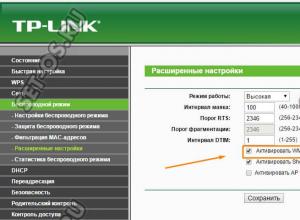
Слабкий сигнал WiFi на ноутбуці: причини, інструкції та способи усунення проблеми
Програма для покращення рівня сигналу Wi-Fi на комп'ютері, ноутбуці та Андроїд-пристроях здатна покращити якість прийому мережі. Часто Wi-Fi сигнал функціонує з перебоями, періодично пропадає. Іноді швидкість може не відповідати тій, що заяв
Браузери

(види, типи, історія, класифікація)
Модем – пристрій, який приймає та передає сигнал. Характерна риса: мова зазвичай стосується виключно комп'ютерних технологій, аналогові тандеми називають приймачами. Цифрові системи використовують переважно два діапазони: радіо, про
Windows 8
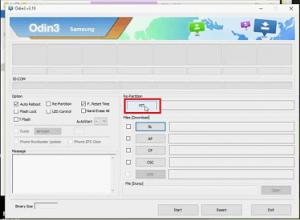
Прошивка Samsung GT-I9082 Galaxy Grand Duos
У цій статті ми розглянемо, як прошити Samsung GT-I9082 Galaxy Grand Duos. Для цього нам знадобиться сам телефон, кабель для підключення до комп'ютера, програма для встановлення прошивки та файли прошивки. Їх можна легко завантажити в Інтернеті. Щоб не возн
Соціальні мережі

Як зробити скидання налаштувань (hard reset) на Samsung Galaxy Як зробити в самсунгу s6500 ресет скидання
Для чого потрібне скидання даних Скидання даних пристрою (скидання налаштувань, hard reset, factory reset) - це видалення зі смартфона або планшета всіх даних: контактів, повідомлень, завантажених програм, фотографій, музики, налаштувань пошти, буди
Браузери
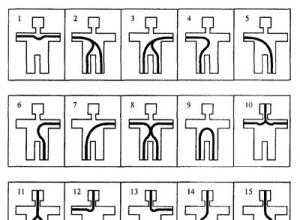
Ознаки та наслідки ураження електричним струмом Види ураження електрикою
Якщо Ви помітили помилку, будь ласка, виділіть її мишкою і натисніть Ctrl+Enter 14.3.2009 00:05 Фото: із сайту sob.ru У сорочці народився семирічний житель китайської провінції Сичуань – на хлопчика впав оголений високовольтний провід, але дитина дивом залишилася


